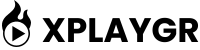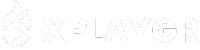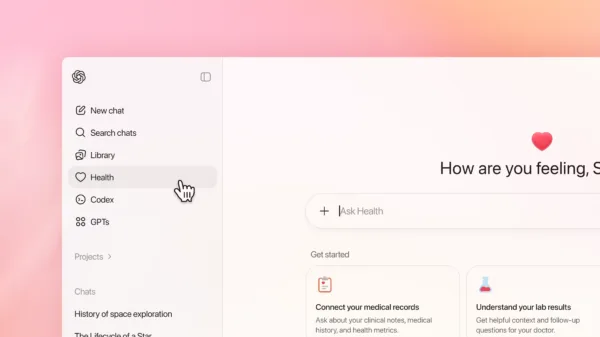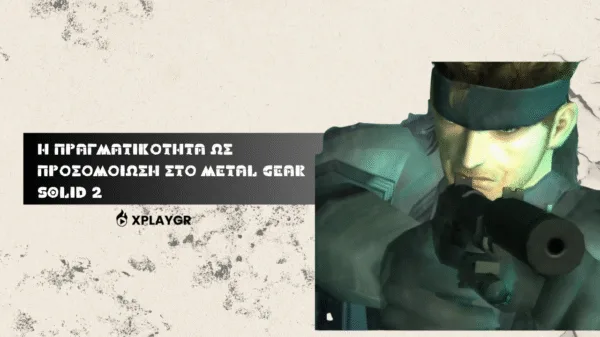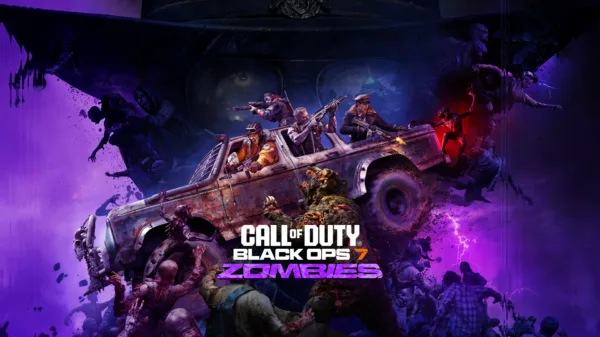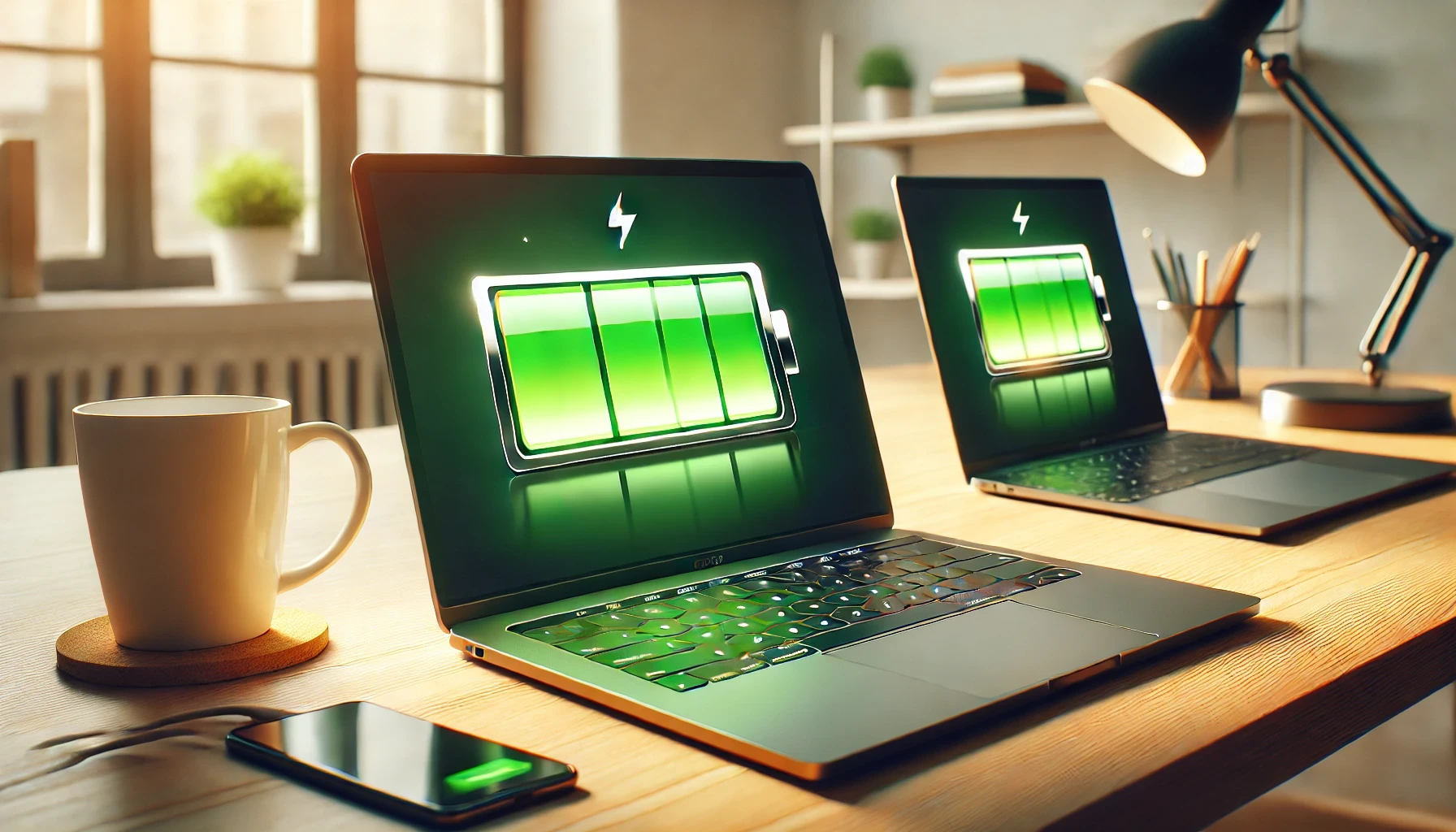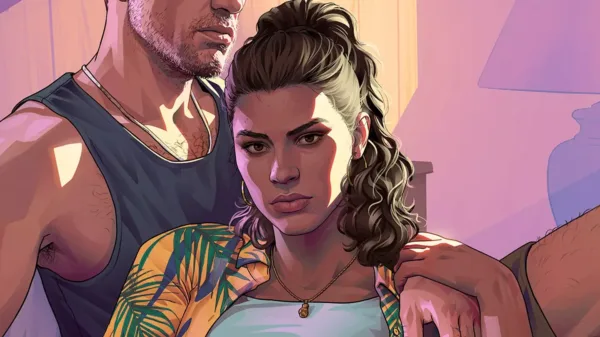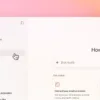Οι επαναφορτιζόμενες μπαταρίες ιόντων λιθίου που χρησιμοποιούνται στους περισσότερους φορητούς υπολογιστές φθείρονται φυσιολογικά με τον χρόνο, λόγω των χημικών διεργασιών που λαμβάνουν χώρα κατά τη φόρτιση και την αποφόρτιση. Ωστόσο, με σωστές πρακτικές μπορείτε να παρατείνετε τη ζωή τους.
Ακολουθούν συμβουλές για MacBook και Windows laptops.
Γενικές Συμβουλές για την Υγεία της Μπαταρίας
- Αποφύγετε τις Πλήρεις Φορτίσεις & Αποφορτίσεις: Οι μπαταρίες διαρκούν περισσότερο όταν παραμένουν μεταξύ 20%-80%. Αποφύγετε να τις φορτίζετε πλήρως ή να τις αφήνετε να αποφορτιστούν εντελώς.
- Προστατεύστε από Ακραίες Θερμοκρασίες: Η υπερβολική ζέστη και το κρύο φθείρουν την μπαταρία. Κρατήστε το laptop μακριά από ζεστά αυτοκίνητα ή ψυχρές συνθήκες και αφήστε το να επανέλθει στη θερμοκρασία δωματίου πριν τη χρήση.
- Αποθήκευση του Laptop: Αν δεν το χρησιμοποιείτε για καιρό, φορτίστε την μπαταρία στο 50% και αποθηκεύστε το σε δροσερό, ξηρό μέρος.
- Καθαρισμός Αεραγωγών: Διατηρήστε τους ανεμιστήρες και τους αεραγωγούς καθαρούς, ώστε να μην υπερθερμαίνεται το laptop και να μειώνεται η κατανάλωση ενέργειας.
- Ρύθμιση Φωτεινότητας & Ενημερώσεις Λογισμικού: Μειώστε τη φωτεινότητα της οθόνης και βεβαιωθείτε ότι χρησιμοποιείτε ενημερωμένο λογισμικό, καθώς οι νεότερες εκδόσεις είναι συχνά πιο αποδοτικές.
Συμβουλές για MacBook
Τα MacBooks διαθέτουν τη λειτουργία Βελτιστοποιημένη Φόρτιση Μπαταρίας, η οποία περιορίζει τη φόρτιση πάνω από το 80% όταν δεν είναι απαραίτητο. Η λειτουργία αυτή ενεργοποιείται αυτόματα στα μοντέλα με Apple Silicon.
Πώς να Διαχειριστείτε τη Βελτιστοποιημένη Φόρτιση Μπαταρίας:
- MacBooks με Apple Silicon:
Μεταβείτε στο Μενού Apple > Ρυθμίσεις Συστήματος > Μπαταρία. Πατήστε το “i” δίπλα στην Υγεία Μπαταρίας για να ενεργοποιήσετε ή να απενεργοποιήσετε τη λειτουργία. - MacBooks με Intel Επεξεργαστή:
Μεταβείτε στο Μενού Apple > Προτιμήσεις Συστήματος > Μπαταρία > Υγεία Μπαταρίας και ενεργοποιήστε την επιλογή Διαχείριση μακροζωίας μπαταρίας.
Επιπλέον Συμβουλές για MacBook:
- Λειτουργία Χαμηλής Κατανάλωσης: Μειώνει την κατανάλωση ενέργειας όταν η συσκευή είναι με μπαταρία ή συνδεδεμένη με τον φορτιστή. Ενεργοποιείται από τις Ρυθμίσεις Συστήματος > Μπαταρία.
- Απενεργοποίηση Οθόνης: Ρυθμίστε την οθόνη να απενεργοποιείται πιο σύντομα όταν το laptop δεν χρησιμοποιείται, από την καρτέλα Κλείδωμα Οθόνης.
- Περιορισμός Εφαρμογών: Περιορίστε τις εφαρμογές που εκτελούνται στο παρασκήνιο, ώστε να μειωθεί η κατανάλωση ενέργειας.
Συμβουλές για Laptops με Windows
Τα Windows υποστηρίζουν τη λειτουργία Έξυπνης Φόρτισης, η οποία διαχειρίζεται τη φόρτιση παρόμοια με τα MacBooks. Ωστόσο, η διαθεσιμότητά της εξαρτάται από τον κατασκευαστή του laptop.
Πρόσβαση σε Ρυθμίσεις Διαχείρισης Ενέργειας:
- Ανοίξτε τις Ρυθμίσεις από το Μενού Έναρξης.
- Μεταβείτε στο Σύστημα > Ενέργεια & Μπαταρία.
- Οθόνη & Αδρανοποίηση: Ρυθμίστε πότε να απενεργοποιείται η οθόνη.
- Λειτουργία Ενέργειας: Επιλέξτε αν προτιμάτε απόδοση ή εξοικονόμηση ενέργειας.
- Εξοικονόμηση Μπαταρίας: Ενεργοποιείται όταν η μπαταρία πέφτει κάτω από συγκεκριμένο επίπεδο.
- Συστάσεις Ενέργειας: Ακολουθήστε τις προτάσεις εξοικονόμησης στην ίδια καρτέλα.
Επιπλέον Συμβουλές για Windows:
- Ανάλυση Χρήσης Μπαταρίας: Δείτε ποιες εφαρμογές καταναλώνουν περισσότερη ενέργεια μέσω της επιλογής Χρήση Μπαταρίας.
- Περιορισμός Προγραμμάτων Εκκίνησης: Ελέγξτε και απενεργοποιήστε περιττές εφαρμογές που ξεκινούν μαζί με τα Windows.
Με τις παραπάνω πρακτικές και αξιοποιώντας τις ενσωματωμένες λειτουργίες, μπορείτε να διατηρήσετε την υγεία της μπαταρίας του laptop σας και να εξασφαλίσετε μεγαλύτερη διάρκεια ζωής.
Ακολουθήστε το XplayGR στο Google News για να μαθαίνετε πρώτοι όλες τις εξελίξεις από τον χώρο του gaming και της ψυχαγωγίας.
Δείτε όλες τις τελευταίες ειδήσεις στο XplayGR.com.